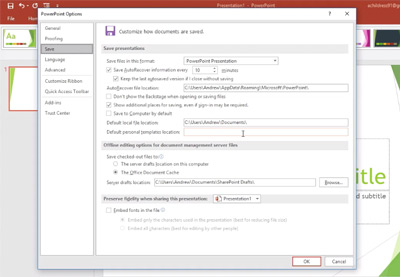Notă. În această lecție folosim șablonul de prezentare PowerPoint - Simplicity. Puteți găsi alte șabloane excelente pentru prezentările PowerPoint GraphicRiver.
Cum se modifică tema prezentării de prezentare în PowerPoint
1. Faceți clic pe schița pentru a modifica subiectul în PowerPoint
În fila meniului "teme", fiecare miniatură reprezintă diferite subiecte din PowerPoint. Pentru a selecta unul dintre aceste subiecte, puteți să faceți clic pe miniatură și veți vedea cum sa schimbat apariția prezentării dvs.
PowerPoint conține mai multe teme încorporate, dar dacă doriți, puteți achiziționa șabloane suplimentare PPT de nivel superior. disponibil pe GraphicRiver. Am mai multe astfel de computere instalate pe calculatorul meu, și eu pot alege, de asemenea, de la ei.
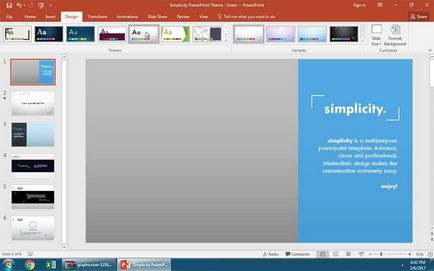
2. Vizualizați toate temele PowerPoint instalate
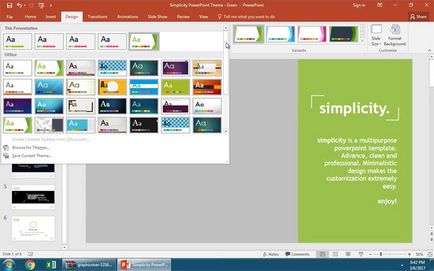
Ce teme de PowerPoint aveți?
Finalizați lecția!
Puteți selecta teme din meniul tematic. Continuați să alegeți subiecte noi până când găsiți una care vă place cel mai mult și care este cea mai potrivită pentru conținutul dvs.
În lecția de astăzi am folosit Template-ul pentru PowerPoint - Simplitate. Descoperiți alte opțiuni de prezentare PowerPoint gata pentru utilizare, uitandu-ne la PowerPoint pentru PowerPoint sau vedeți subiectele noastre mai bune pentru PowerPoint pe GraphicRiver.
Lecție timp de 60 de secunde: Cum să descărcați și să instalați un șablon pentru PowerPoint
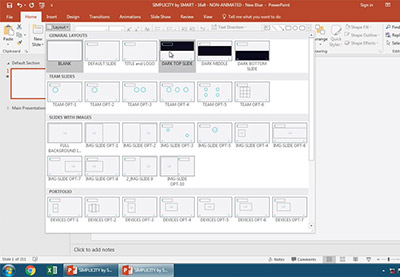
Lecție timp de 60 de secunde: Cum se modifică aspectul diapozitivului în PowerPoint
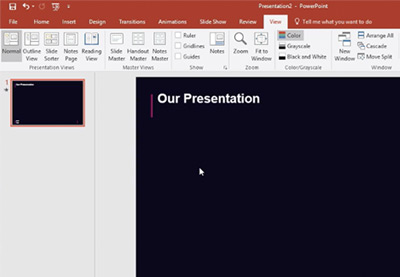
Lecție timp de 60 de secunde: Cum se utilizează modul de prezentare a diapozitivelor în PowerPoint
Șabloanele PowerPoint sunt puternice și flexibile în ceea ce privește schimbările. Utilizați unul dintre ele și prezentarea dvs. va arăta impresionantă, datorită designului excelent.
Articole similare
-
Prezentarea lecției lumii înconjurătoare pe tema piele - paza de frontieră - om - clase primare,
-
Prezentare pe tema primelor dumneavoastră lecții de sănătate friedrich n
Trimiteți-le prietenilor: